JAR模拟器拥有非常专业的Java程序模拟功能,用户可以在手机里运行不同类型的Java程序,所有的配置环境都非常的专业,在使用过程中可以直接打开jar文件夹,通过移动设备运行相关的功能,软件内部拥有不同类型的方案和模板,用户可以根据自己的需求下载资源,免费进行安装。
1、打开JAR模拟器,点击右下角“+”图标;
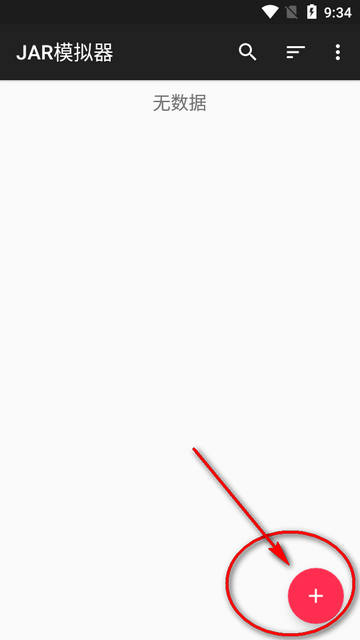
2、找到已经下载好的jar包;
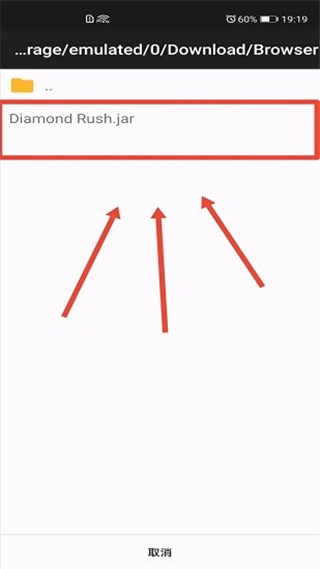
3、安装完毕后,点击“启动”;
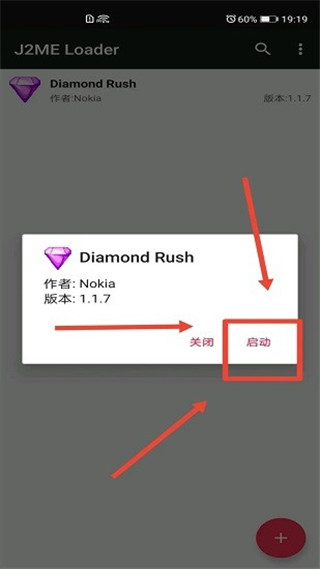
4、设置完格式后,再次点击“启动”开始游戏;
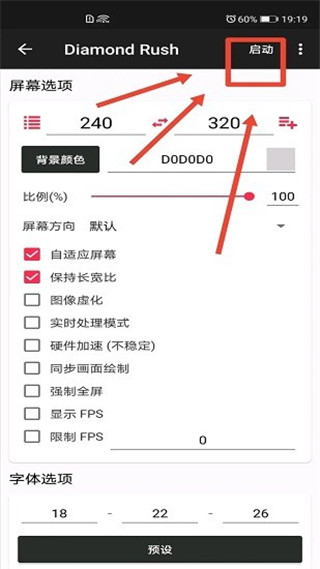
5、就进入游戏了,开始畅玩吧。
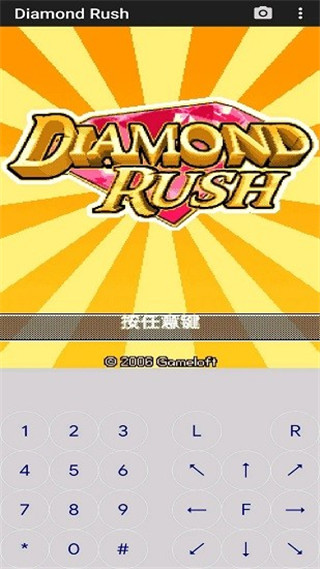
1、全屏游戏:
首先点击首页右上角,再点击“设置”,将“启用操作栏”与“启用状态栏”两项改为关闭。
2、设置屏幕键盘:
①在“设置”页面中,可以调整按钮形状。
②在游戏界面中,可以调整按钮位置。
首先点击返回或手势返回,再点击“常用设置”,
“按键布局编辑”可以自由移动按键;
“调整按键大小”可以缩放按键;
“隐藏按键”可以隐藏不需要的按键。
编辑完成后点击“完成编辑模式”。
1、打开软件默认就是打开Jar的界面,直接显示了系统文件的路径。如果你有已经下载好的Jar文件直接找到就可以直接安装。
2、找到路径点击Jar的文件软件会自动开始安装,转换成模拟器可以运行的程序,安装完成后会自动添加到列表中。
3、点击应用软件之后会自动弹出需要设置的参数,直接使用默认的参数就可以。
4、当然如果你需要调整也可以根据自己的需要进行设置,设置完成后点击右上角的开始,软件就会开始运行。
使用教程步骤
一、怎么导入游戏。
1、点击右下角的+号
2、QQ群下载的可以直接点“用其他应用打开”,系统会关联,直接点j2meloader模拟器就可以安装游戏了。浏览器下载的也一样,下载完全后,在下载管理里面点jar包也会关联j2meloader模拟器打开安装。(推荐)
二、常见的下载路径。
首先解释一下常见根目录的种类,以下全部以此为参考
第一种根目录: /sdcard/
第二种根目录: /storage/emulated/0/
注:手机不同,根目录的命名也不同。
1、手机QQ旧版本:根目录/tencent/QQfile_recv/
新版本:根目录/Android/data/com.tencent.mobileqq/Tencent/QQfile_recv
2、自带浏览器:根目录/Download/
或者根目录/Download/Browser
三、游戏设置
第一次安装的游戏,模拟器会显示设置页面,想再次设置可以在游戏列表中,长按游戏名字,点设置。
四、游戏分辨率设置
设置页面中→屏幕选项→预设
里面有常见的各种分辨率可选,如果没有也可以自己填。
注:下载游戏的时候要知道游戏的分辨率,要设置对应分辨率,如果分辨率不是想要的分辨率,可以去下载对应的分辨率。
五、下载游戏的分辨率选择
1、n73系列:这种是最完整的版本,游戏绝大部分不会缩水,体验最好的版本。分辨率240×320。(优先选择这个机型的游戏)
2、n7370系列:这是俗称的s40版本,分辨率也是240×320,这种的游戏包不会超过1mb。(假如n73系列的游戏运行不了,可以试试这个机型的)
3、n97系列:这种的分辨率为360×640,玩起来像安卓游戏那样,是触摸屏的游戏,这分辨率出来的比较晚,游戏质量参差不齐,一般是对比n73系列的安装包,如果大很多,那就是质量还行的。
六、游戏打开后显示的问题
1、打开后屏幕显示不全:
模拟器默认设置240×320分辨率,这种情况是下载的游戏分辨率太大,可以在屏幕选项的设置预设一下,一般是360×640的。
2、打开后只有左上角显示:
这是这个游戏的分辨率小于240×320,可以试试176×208,实在太小的就是128×160(128)。
3、n97系列游戏显示问题
这个需要在设置→屏幕方向 设置一下横屏,同时,设置→显示键盘 不打勾(这是触摸屏游戏,不需要按键),设置分辨率360×640或者640×360
或者:
手机的自动旋转打开,手机横着拿。
注:因为安卓屏幕分辨率大,屏幕太小的游戏,比如176×208或者更小,屏幕会被拉伸,看起来会更模糊。
七、游戏速度太快
模拟器相对于实机,速度会快一点,调慢的方法就是,设置→打勾“限制FPS”(帧数),调得越低,速度越慢。
八、游戏卡住、闪退、一闪一闪的问题
这些情况一般是模拟器不兼容这游戏,不能完美模拟,可以试试在设置里打勾“实时处理模式”,还是不行应该就只能等模拟器修复了。
九、模拟器会不会扣话费
这个模拟器自带破解游戏,且没有发送短信的权限,游戏内提示的扣费并不会真的扣费,可以放心点。
十、模拟器卡“付费”界面
个别游戏模拟器不能完美破解,可以试试找别的版本,或者请人帮忙破解。
十一、模拟器支持什么格式的游戏或软件
模拟器只支持jar一种格式,注意,只有这一种,别的比如sis、mrp等都不行。
十二、模拟器可以联网吗
模拟器是可以联网的
1、jar网游
有些可以wifi,有些不行,设置或者切换网络试试,有些网游服务器已经挂了的就没办法的。
2、jar浏览器
像UC这种是可以上网的,有些以前存的网址(书签)连不上,那是网址挂了,和网络没关系。
十三、手机横着玩设置方法
1、手机的设置(不是模拟器设置)有个自动旋转的功能,打开后手机横着拿就行了,模拟器设置的“屏幕方向”要默认
2、长按游戏名→设置→屏幕方向→横屏
十四、按键布局
1、进入游戏→常用设置→按键布局编辑→“按你喜欢的编辑”后→完成编辑模式
注:“隐藏按键”功能可以去掉一些不需要的按键
十五、模板应用
1、按键布局编辑完成后,如果以后的游戏也要这个布局,就可以做成模板
2、长按按键布局编辑好了的游戏→设置→右上角3个点→保存模板→打勾设置和虚拟键盘,写上比如“竖屏”的模板名字
3、游戏列表页面(选择要玩的游戏那个页面)→右上角3个点→设置→默认设置→加载模板→选择存的模板→设置和虚拟键盘要打勾
这样就以后安装的游戏都是这个布局了
4、个别游戏设置模板:
长按游戏名→设置→右上角3个点→加载模板→选择想要的模板→设置和虚拟键盘打勾
十六、屏幕比例设置
长按游戏名→设置→比例(100%)
竖屏大概在87%左右不会挡住按键
1.操作过程中,用户可以运行各种游戏资源,也可以浏览一些网站。
2.按照个人的需求,自定义ip地址,后台会保存所有的数据信息。
3.连接WiFi网络的时候,用户可以将游戏资源保存到本地。
4.选择短信传输或是信息保存,各种数据都可以自定义。
1.用户在浏览文件的过程中,能够有针对性的进行选择和保存。
2.所有的应用程序都可以转换为其他的格式,操作起来比较简单。
3.了解一下简单的文件管理功能,也可以调整当前的运行环境。
有了这个软件的帮助,用户在手机上就可以运行一些专业的程序,在修改代码的过程中可以实时调整后台的系统功能。
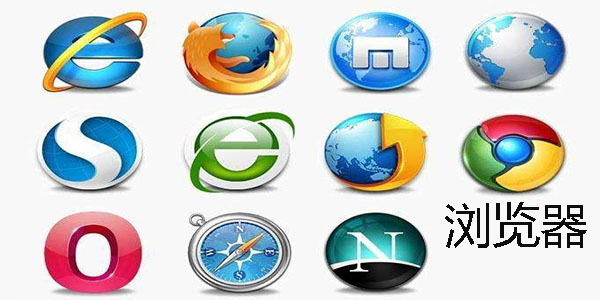
网页浏览器(英语:web browser),常被简称为浏览器,是一种用于检索并展示万维网信息资源的应用程序。这些信息资源可为网页、图片、影音或其他内容,它们由统一资源标志符标志。信息资源中的超链接可使用户方便地浏览相关信息。
《碧蓝航线》春日版本重磅上线!深谷来信活动开启 多重活动同步登场
03-28历经五年磨难,《数码宝贝:源码》找到了破局之路
03-21Steam 300万玩家特别好评游戏《护核纪元》1.1大版本现已更新!
03-11欢迎来到撒丁尼亚!《碧蓝航线》2月重磅版本携多重活动惊喜来袭
02-28王者荣耀s39新赛季五大更新是什么 s39新赛季五大更新内容介绍
02-26喜迎新春过大年!《碧蓝航线》蛇年新春第二弹活动今日重磅更新
01-24久等了!《龙之谷世界》双端预约已开启!
01-17崩坏:星穹铁道3.0版本翁法罗斯正式开启,书写全年英雄史诗
01-15一场发布会22款新品,让市场看到了恺英网络厚积薄发的成果
01-14登录崩坏:星穹铁道参与50万星琼抽奖,幸运巨星花落谁家?
01-13